Сколько ядер нужно для игр? Тестирование в 18 играх
В наше время принято считать, что двухъядерный процессор – это удел бюджетных компьютеров. «Настоящий» CPU начинается с 4-х ядер. Долгое время этого действительно было достаточно, и многочисленное ПО с успехом использовало все предоставляемые ресурсы. Сейчас же вполне обычными стали 6-ядерные процессоры и далее более «ядреные». Насколько актуально увеличение многопоточности в играх? Ресурс uk.hardware.info провел тестирование с целью определить, сколько ядер нужно для игр, где предел разумности наращивания этих вычислительных блоков при выборе процессора и, соответственно, трат на отнюдь не дешевые «камни». Предлагаю вольный перевод этого тестирования.
Цель – определить, сколько денег готовить для покупки процессора, о котором можно будет не беспокоиться, что он станет узким местом в собираемой игровой системе. Естественно, это тестирование интересно для того, чей бюджет, выделенный для приобретения комплектующих, небезграничен, и хочется наиболее эффективно вложить каждый рубль в гигагерцы (гигабайты и т. п.).

Попутно попытаемся решить, во что инвестировать лучше всего, в дополнительные ядра процессора, или в более быстродействующую видеокарту, или же купить модули память чуть большей производительности. Важно понять, насколько та или иная игра способна работать с несколькими ядрами и насколько увеличивается быстродействие (если увеличивается вообще) c ростом их количества.
Для тестирования был собран следующий стенд:
- Процессор — Intel Core i9 7900X Skylake-X 10-core CPU @ 4.5 ГГц.
- Материнская плата — ASUS Strix X299-XE Gaming.
- Память — G.Skill Trident Z 32 ГБ DDR4-3200 CL14.
- Видеокарта — NVidia GeForce GTX 1080 Ti.
- Накопитель — 2x SSD Samsung 840 Evo 1ТБ.
- ОС — Windows 10 64-bit (1803 Update).
Также проверки проводились с использованием процессора AMD, для чего был собран следующий стенд:
- Процессор – AMD Ryzen 7 2700X на штатных частотах и с использованием всех доступных ядер.
- Материнская плата — Asus Crosshair VII Hero WiFi.
- Память — G.Skill Trident Z 32 ГБ DDR4-3200 CL14.
- Видеокарта — NVidia GeForce GTX 1080 Ti.
- Накопитель — 2x SSD Samsung 840 Evo 1ТБ.
- ОС — Windows 10 64-bit (1803 Update).
Выбранный процессор Intel позволяет отключать ядра и потоки для имитации CPU с разной конфигурацией вычислительных блоков.
Тестирование осуществлялось в нескольких разрешениях экрана: FullHD, WQHD и Ultra HD при средних и ультра настройках графики. Забегая немного вперед, в высоких разрешениях «бутылочным» горлышком становилась видеокарта, что снижает ценность проверки процессоров, но все же кое-какую информацию к размышлению дает.
Технический дизайн и исполнение
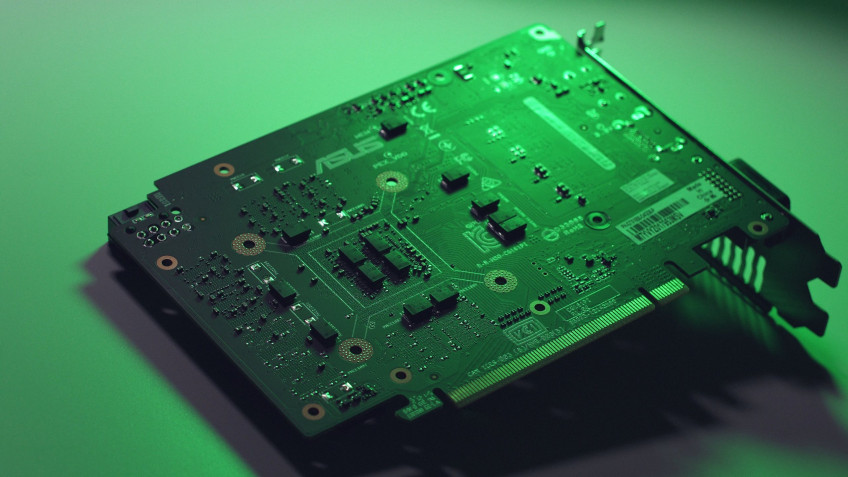




Нам GTX 1650 досталась от ASUS в исполнении Phoenix OC, и это одна из самых простых версий карты в модельном ряду производителя. В плане начинки имеем 12 нм чип TU106 с 896 CUDA-ядрами, 4 ГБ GDDR6 производства Micron со 128-битной шиной, колодку дополнительного питания на 6 pin и три видеовыхода: DVI-D, HDMI 2.0b и DisplayPort 1.4.
Внешний вид, а также системы охлаждения и питания максимально базовые: бэкплейт отсутствует, подсветка тоже, на чип ГП приходятся три линии питания, на чипы памяти — одна. В качестве теплообменника используется цельнофрезерованный алюминиевый радиатор. Кристалл GPU контактирует с ним через термопасту, чипы VRAM — с помощью термопрокладок. Продувает всю конструкцию один 95-мм вентилятор.
Несмотря на такую примитивную конструкцию, карта тихая и производительная. Частота Boost намного превышает заявленные 1665 МГц: после холодного старта GPU «заводится» на 1875 МГц, затем прогревается до пиковых 67,5° (и до 85° в самой горячей точке кристалла), после чего ядра стабилизируются на 1800 МГц с крайне редкими и кратковременными падениями до 1740 МГц. Потребление при этом составляет ровно 90 Вт, что немного. В системе, собранной в корпусе be Quiet! Silent Base 802, звук работающей карточки не выделяется: её еле слышно, а общий уровень шума компьютера при максимальной нагрузке в играх составляет 37,5 дБ. Что касается состояния простоя, то в нём Phoenix OC потребляет порядка 11 Вт, температура падает до 39°, но вентилятор вращаться не перестаёт. Впрочем, на низких оборотах его всё равно не слышно.
Воспользоваться сервисом GeForce Now и играть можно совершенно бесплатно!
GeForce Now поддерживает всех, кто решил остаться дома и ограничить посещение массовых мероприятий для борьбы с коронавирусом. GeForce Now сделал сервис абсолютно бесплатным для всех пользователей – без каких-либо предварительных условий и скрытых подписок. Останьтесь дома, запускайте свои самые требовательные игры через облако — вполне возможно, вы спасете чью-то жизнь!
Сегодня. когда злобный коронавирус разбухает от своей жадности, мы должны бороться с ним, и лучшее средство борьбы, это просто сидеть дома, ограничить прямой контакт с друзьями, родственниками и знакомыми, не гулять, и не ходить по гостям. Как бы это было неприятно, но выбора просто нет. Общайтесь через социальные сети, звоните и разговаривайте чаще с ними, но удаленно.
Не подвергайте риску себя и своих близких, ведь вирус не сразу проявляет себя, человек даже не предполагает, что он может быть носителем этого вируса, поэтому держитесь, а чтобы вам не было так скучно сидеть дома, игровой сервис от NVIDIA GeForce Now дает вам такую возможность, воспользуйтесь этим!
Игровой облачный сервис GeForce Now
(Официальный сайт)
Использовались ли утилиты для ускорения игр?
Кто бы что не говорил о «волшебных кнопках», что они не существуют и т.д. — всё же есть утилиты, способные за несколько шагов ускорить компьютер, и как следствие, уменьшить количество ошибок и лагов в играх.
Здесь подробно о них рассказывать не буду, так как это потребует довольно много места и времени (тем более, на блоге уже есть такая статья).
Ghostwire: Tokyo

В этом экшене разработчики из Tango Gameworks приглашают нас отправиться в Страну восходящего солнца. В Токио произошло нечто странное, наверняка связанное с паранормальными явлениями. Внезапно исчезли все люди. Всё, что о них напоминает — стакан с недопитым кофе и лежащая на углу скамейки газета. Нам повезло, аномалия нас не тронула. Нужно выяснить, что же произошло и кто в этом виноват. В Ghostwire: Tokyo игроков ждёт неоновый мегаполис и множество отражений. Только взгляните на геймплейный трейлер.

Минимальные системные требования:
- OC: Windows 7, 8, 8.1, 10
- CPU: Intel Core i5-2500K / AMD FX-8320
- RAM: 8 ГБ
- GPU: AMD Radeon R9 380 / NVIDIA GeForce GTX 960
- HDD: 50 ГБ
- OC: Windows 7, 8, 8.1, 10
- CPU: Intel Core i7-6700K / AMD Ryzen 5 1600
- RAM: 16 ГБ
- GPU: AMD Radeon RX Vega 56 / NVIDIA GeForce GTX 1070
- HDD: 50 ГБ
Результаты тестирования

OMEN 15-ek0039ur (2020) готов к покорению столицы Японии на средне-высоких настройках графики.
Автогонки
Need for Speed: Rivals / Need for Speed (2015)
Банально? Ещё как! Но всё же NFS — это такой удобный конвейер, по которому удобно ориентироваться в тенденциях игр гоночного жанра.
NFS Rivals стала первой игрой серии на «батлфилдовском» движке Frostbite 3, только, мягко говоря, со своей интерпретацией. Разработчики установили ограничение на частоту кадров в количестве 30 fps — то ли для пущей «кинематографичности» картинки, то ли в попытках отучить ПК-игроков уделять внимание графическим настройкам. Ни сглаживания, ни плавной картинки, ни поддержки SLI — студия Ghost Games явно неуютно чувствовала себя в работе с новым движком.
В итоге «сверхсовременная» в графическом плане Need for Speed комфортно работала на видеокартах среднего класса и… всё, мы упираемся в 30 кадров в секунду. Но энтузиасты нашли способ обойти ограничение, поэтому соревнование закончилось на субфлагманских видеокартах, которым покорилась планка в 60 fps. Довольно мило, тем более что и потребление видеопамяти в игре недалеко ушло от привычного уже тогда 1 Гбайт.

Need for Speed (2015)
А вот с требованиями к процессору дела обстояли иначе (хотя казалось бы — гоночки, зачем им мощный CPU?), потому что с разлоченной до 60 fps частотой кадров двухъядерные чипы переставали справляться с нагрузкой и для комфортной игры уже были нужны, по меньшей мере, высокочастотные AMD FX-6100 либо Intel Core i3. Примерно так же обстояла ситуация и в Battlefield 4, который вышел на том же движке. Другое дело, что для динамичного шутера «пограничные» 30 fps — слишком малая величина.
Портированная на ПК с запозданием Need for Speed 2015 года выпуска наконец сняла вопросы «зачем нужен Frostbite в гоночных играх?». Потому что красиво, очень красиво! С доработанным по полной программе движком игра стала кушать аж 3 Гбайт видеопамяти памяти, но не изменилась в своей сути — для комфортной игры хватает видеокарты среднего класса (GeForce GTX 960/Radeon R9 280X), а из процессоров «вывозит» либо Core i3, либо четырёхъядерник AMD с высокой тактовой частотой. Такие требования к процессору, кстати, сделали новый NFS «неиграбельным» на огромном количестве ноутбуков. Но ничего не поделаешь: Frostbite — он и вне батлфилда Frostbite.
Общий принцип: процессор важнее видеокарты. Уровни графической детализации едва различимы «на глаз».
Что изменилось? Потребление памяти выросло, но статус-кво («кушаю чуть меньше памяти, чем в мейнстримных видеокартах») не изменился. Требования к процессору с доработкой движка и разблокированной частотой кадров немного выросли.
Project CARS
Конечно, сравнить творения прославившихся оптимизацией игр за авторством Codemasters (GRID 2/DiRT Rally) было бы интересно, но различия в таких играх сводятся всего лишь к нюансам — один и тот же движок, чуть более лояльные требования к системе у игры 2013 года. Впрочем, это ещё как посмотреть — в 2013-м для игры без просадок частоты кадров нужна была видеокарта уровня Radeon HD 7850, которая была средним классом. А среди процессоров игра с благодарностью отдавала предпочтение четырёхъядерникам, хотя и сохраняла приемлемый fps на двухъядерных CPU. В 2015 году аналогичные системные требования означают, что DiRT «летает» даже на бюджетных игровых компьютерах.

Project CARS (2015 г.)
С Project CARS ситуация обстоит иначе, потому что игра, на разработку которой собирали средства «всем миром», стала одним из самых красивых и требовательных автосимуляторов современности. А ведь её движок вырос из старых частей Need for Speed — например, Shift Unleashed 2011 года выпуска!
Графических настроек — тьма, причём возможности вручную выбрать «высокие» или «максимальные» пресеты нет. С набитым битком пелетоном соперников, непогодой на трассе и предельно высокой детализацией графики Project CARS выглядит, как документальный фильм об автогонках, а такая красота требует жертв. Много дорогостоящих GPU’шных жертв — что-то между GeForce GTX 770 или Radeon R9 280X. То есть, АВТОМОБИЛИ требуют видеокарт чуть выше среднего уровня на момент выхода игры. С процессорами игра тоже не церемонится — Core i3 как минимальный «входной билет» и предпочтение четырёхъядерникам с высокой частотой.
Общий принцип: видеокарта важнее процессора для высокой производительности.
Как собрать игровой компьютер самостоятельно? 6 шагов
После заказа и получения приобретённых компонентов встанет вопрос, как самому собрать компьютер из комплектующих? Не каждый решится делать это самостоятельно (хотя ничего страшного и слишком сложного в этом нет), но если вы не намерены платить мастеру, воспользуйтесь следующей инструкцией.
Установите процессор
Первый компонент, который следует установить, это процессор. Поместите материнскую плату на антистатическую поверхность (на чехол из упаковки или на антистатический коврик). Поднимите защёлку, которая открывает механизм, где будет размещаться процессор. Возьмите ЦП и аккуратно (!) поместите его в разъём. Обязательно держите его за края, чтобы не повредить основание. Затем закройте защёлку. Возможно, придётся немного надавить.

Присоедините кулер процессора
ЦП будет поставляться с вентилятором, который устанавливается поверх него и прикручивается к материнской плате. Держите под рукой термопасту, она понадобится на данном этапе.
Выдавите небольшое количество термопасты на поверхность только что установленного процессора и равномерно распределите её. Это важный шаг, предотвращающий потенциальный перегрев процессора. Затем возьмите кулер и совместите его с пазами для винтов в каждом углу гнезда ЦП. Сам вентилятор должен быть направлен вверх.

Затяните винты на каждом углу кулера. В идеале вы должны делать это по диагонали. Не затягивайте один винт полностью, прежде чем переходить к следующему. Старайтесь поддерживать одинаковое давление на всех 4 углах!
Установите оперативную память
Следующий этап в вопросе, как правильно собрать игровой компьютер, это установка планок оперативной памяти в слоты для ОЗУ. Это очень просто. Зафиксируйте их в соответствующих разъёмах материнской платы. Обычно они имеют маркировку RAM и находятся вблизи процессора. Убедитесь, что зажимы с обеих сторон слота RAM открыты. Вставьте модуль. Убедитесь, что планка памяти плотно прилегает к разъёму. Закройте зажимы с обеих сторон. Обычно они автоматически встают на место, если вы правильно вставили оперативную память.

Присоедините материнскую плату к корпусу
Самое время поместить материнскую плату внутрь корпуса. Важно установить стойки, которые идут в комплекте с корпусом, в соответствии с пазами для винтов на материнской плате. Прямой контакт материнской платы с корпусом может привести к повреждениям.
После установки стоек выровняйте материнскую плату и закрутите болты. Опять же, делайте это по диагонали и поддерживайте одинаковое давление на всех болтах.
Установите видеокарту и накопитель
Найдите на материнской плате слот PCIe и установите в него видеокарту, подобно тому, как делали это с оперативной памятью. Защёлкните зажимы, закрутите винты. Видеокарта установлена.

Если жёсткий диск или SSD имеет SATA-разъём (в большинстве случаев), нужно поместить его в один из отсеков для накопителей в корпусе, а затем подключить кабель SATA от накопителя к материнской плате. Найти порт SATA не составит труда, он подписан на плате. Если у вас твердотельный накопитель M.2, его нужно вставить непосредственно в разъём материнской платы, как оперативную память.
Установите блок питания и подключите кабели
В каждом корпусе есть отдельный слот для блока питания. Поместите БП туда и обязательно закрутите винты. Подключите кабели питания к материнской плате, процессору и видеокарте. Обратитесь к инструкциям деталей из комплектации, чтобы узнать, какие разъёмы нужны для подключения. Обычно к материнской плате нужно подключить 2 типа проводов: один для материнской платы и один для питания процессора. Видеокарта также использует специальный провод питания. Убедитесь, что к материнской плате подключены другие компоненты, такие как вентиляторы корпуса и кнопки питания. Обратитесь к руководству по материнской плате.

К слову, отличный способ узнать, как собрать компьютер для игр, — это разобрать старый. Если вы покупаете комп на замену, почему бы не разобрать «старичка» и не выяснить, как там всё устроено?
Осталось проверить, всё ли подключено верно, и можно приступать к установке операционной системы на только что собранный компьютер. Теперь вы знаете, как выбрать и собрать ПК для игр самому, без привлечения специалистов.
На чём тестировали?
Для эксперимента мы взяли HUAWEI MateBook 14. Это небольшой ультрабук в металлическом корпусе. Он отлично подходит для работы, но справится ли с играми? Внутренности вполне офисные: 16 ГБ DDR4, SSD на 512 ГБ и 10-нанометровый процессор Intel Core i7-1165G7. За графику отвечает встроенная видеокарта Iris Xe. Чипы Intel 11-го поколения обеспечивают высокую производительность системы.
Кроме того, у ноутбука 14-дюймовая сенсорная IPS-панель. Разрешение матрицы — 2140х1440 пикселей, что лишь усложняет задачу, поскольку игровая нагрузка на встроенную графику будет ещё сильнее.
Итоги
Вообще интересно было бы увидеть как игра работает в софтверной отрисовки на 64 ядерном процессоре. К сожалению на том мероприятии где снимал Лайнус своё видео показывали Crysis, который и там грузил всего несколько потоков, то есть игру подобрали не самую лучшую.
Если говорить про 8 ядер, то процессор ни одну современную игру до играбельного уровня потянуть не смог. То есть если бы сейчас существовали видеокарты без 3D ускорения то поиграть даже на производительном процессоре всё равно бы не получилось (вообще на алиэкспресе есть USB видеокарты, работают ли они в реальности я не знаю, но, полагаю, если работают, то 3D ускорения там нет).
В любом случае даже у этого процессора есть и встроенная графика, которая, естественно, в несколько раз производительнее в 3D ускорении, чем ядра этого процессора. Ну и скорее всего переход отрисовки обратно софтверно мы уже никогда не увидим.












